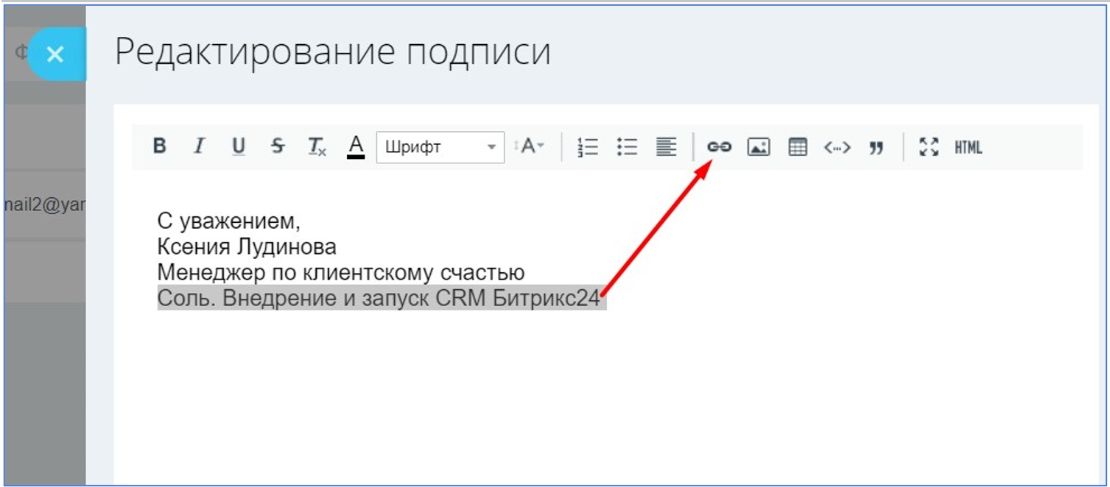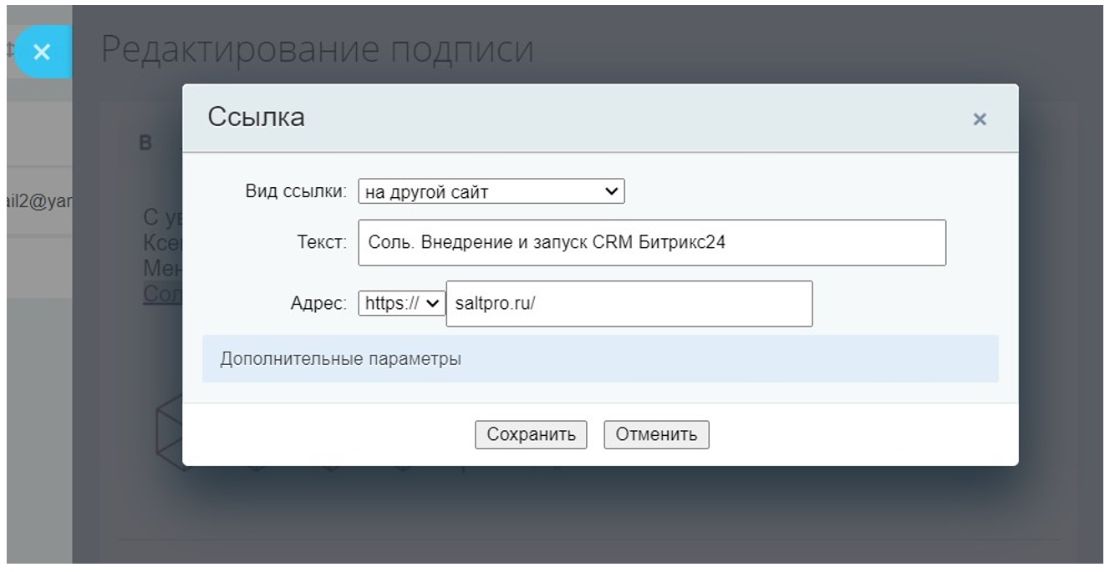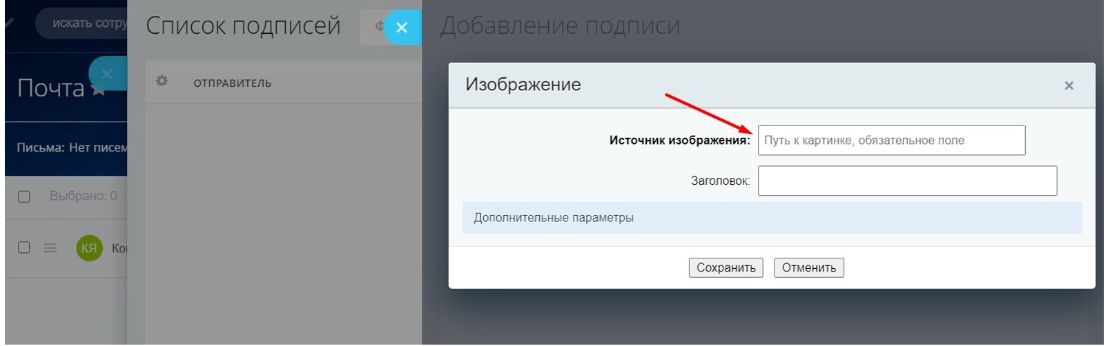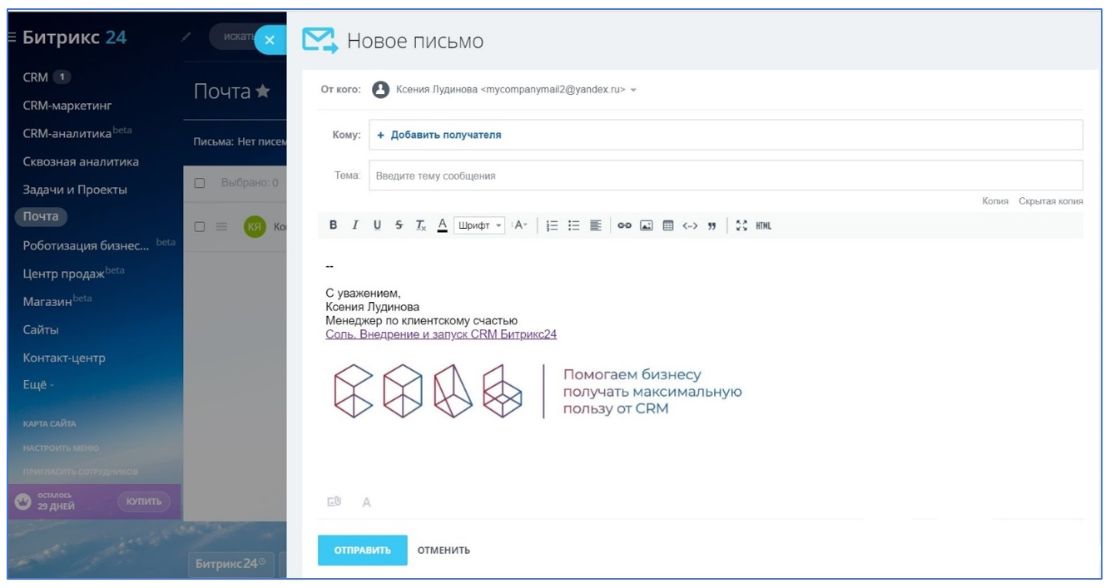Как сделать подпись для писем в Битрикс24
Рассмотрим, как настроить автоматическую подпись при отправке писем из почтового ящика, подключенного к Битрикс24.
Перейдем в раздел левого меню Почта, а затем в настройках выберем пункт Настроить подпись:
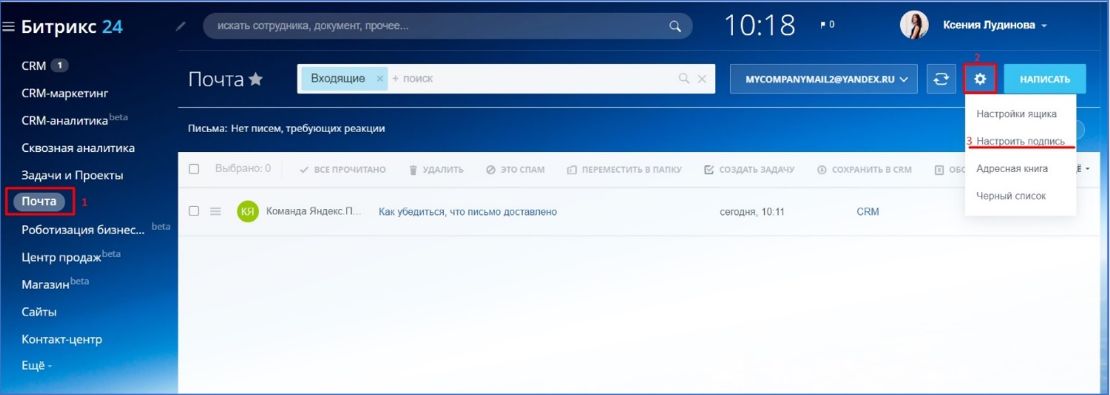
Нажимаем кнопку Добавить подпись
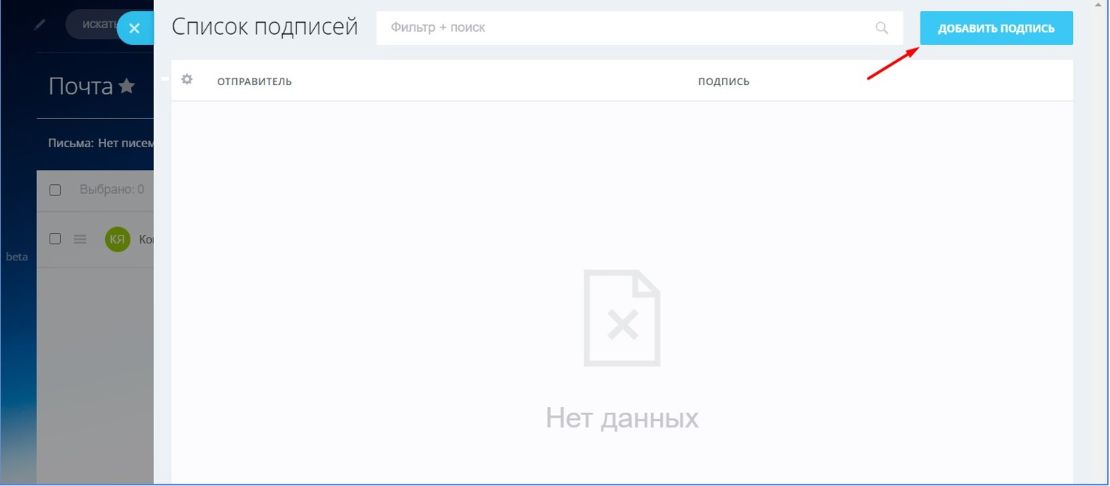
В открывшемся окне набираем текст подписи, его можно оформить с помощью визуального редактора.

Есть возможность вставить и редактировать подпись в HTML-режиме.С помощью чек-бокса «Привязать к» можно привязать подпись к отправителю или к адресу.Мы добавим в подпись ссылку на сайт компании. Выделим текст и выберем инструмент «Ссылка».
Осталось добавить вид и адрес ссылки: Мы хотим добавить в подпись логотип, поэтому воспользуемся инструментом «Изображение»: В открывшемся окне необходимо ввести ссылку на источник изображения. Адрес ссылки на картинку должен быть прямым и публичным (доступен извне), иначе картинка просто не отобразится в письме. Ссылка на картинку из диска Битрикс24 не подойдет. Можно расположить картинку на своем сервере или на подходящем хостинге картинок. Ура! добавлена автоматическая подпись для отправления писем из почтового ящика, подключенного к Битрикс24. Уверены, мануал вам обязательно пригодится, а за проделанную работу спасибо нашей технической поддержке. Больше кейсов и проектов можно найти БЛОГЕ Бесплатный курс внедрения Битрикс24 ТУТ Подписывайтесь на наш YouTube канал!